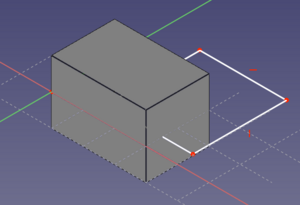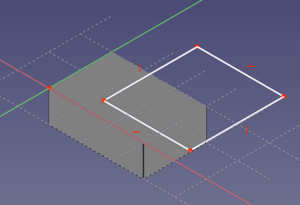Sketcher ViewSection/it: Difference between revisions
No edit summary |
No edit summary |
||
| Line 32: | Line 32: | ||
Vedere anche: [[Sketcher_Preferences/it#Display|Preferenze di Sketcher]]. |
Vedere anche: [[Sketcher_Preferences/it#Display|Preferenze di Sketcher]]. |
||
# Questo strumento è disponibile solo se uno schizzo è in [[Sketcher_EditSketch/it|modalità modifica]]. |
|||
<div class="mw-translate-fuzzy"> |
|||
# Esistono diversi modi per richiamare lo strumento: |
|||
* Premere il pulsante {{Button|[[ |
#* Premere il pulsante {{Button|[[Image:Sketcher_ViewSection.svg|16px]] [[Sketcher_ViewSection/it|Vista in sezione]]}}. |
||
* |
#* Selezionare l'opzione {{MenuCommand|Schizzo → [[Image:Sketcher_ViewSection.svg|16px]] Vista in sezione}} dal menu. |
||
</div> |
|||
Latest revision as of 17:01, 1 April 2024
|
|
| Posizione nel menu |
|---|
| Schizzo → Vista in sezione |
| Ambiente |
| Sketcher |
| Avvio veloce |
| Q S |
| Introdotto nella versione |
| 0.18 |
| Vedere anche |
| Nessuno |
Descrizione
Lo strumento Vista in sezione attiva/disattiva un piano di sezione temporaneo che nasconde eventuali oggetti e parti di oggetti davanti al piano dello schizzo mentre lo schizzo è in modalità di modifica. Si tratta di un'impostazione per lo schizzo memorizzata nella proprietà VistaSection View degli schizzi.
Schizzo parzialmente nascosto e schizzo completamente visibile
Utilizzo
Vedere anche: Preferenze di Sketcher.
- Questo strumento è disponibile solo se uno schizzo è in modalità modifica.
- Esistono diversi modi per richiamare lo strumento:
- Premere il pulsante
Vista in sezione.
- Selezionare l'opzione Schizzo →
Vista in sezione dal menu.
- Premere il pulsante
- General: Create sketch, Edit sketch, Map sketch to face, Reorient sketch, Validate sketch, Merge sketches, Mirror sketch, Leave sketch, View sketch, View section, Toggle grid, Toggle snap, Configure rendering order, Stop operation
- Sketcher geometries: Point, Line, Arc, Arc by 3 points, Circle, Circle by 3 points, Ellipse, Ellipse by 3 points, Arc of ellipse, Arc of hyperbola, Arc of parabola, B-spline by control points, Periodic B-spline by control points, B-spline by knots, Periodic B-spline by knots, Polyline, Rectangle, Centered rectangle, Rounded rectangle, Triangle, Square, Pentagon, Hexagon, Heptagon, Octagon, Regular polygon, Slot, Fillet, Corner-preserving fillet, Trim, Extend, Split, External geometry, Carbon copy, Toggle construction geometry
- Sketcher constraints:
- Geometric constraints: Coincident, Point on object, Vertical, Horizontal, Parallel, Perpendicular, Tangent, Equal, Symmetric, Block
- Dimensional constraints: Lock, Horizontal distance, Vertical distance, Distance, Radius or weight, Diameter, Auto radius/diameter, Angle, Refraction (Snell's law)
- Constraint tools: Toggle driving/reference constraint, Activate/deactivate constraint
- Sketcher tools: Select unconstrained DoF, Select associated constraints, Select associated geometry, Select redundant constraints, Select conflicting constraints, Show/hide internal geometry, Select origin, Select horizontal axis, Select vertical axis, Symmetry, Clone, Copy, Move, Rectangular array, Remove axes alignment, Delete all geometry, Delete all constraints
- Sketcher B-spline tools: Show/hide B-spline degree, Show/hide B-spline control polygon, Show/hide B-spline curvature comb, Show/hide B-spline knot multiplicity, Show/hide B-spline control point weight, Convert geometry to B-spline, Increase B-spline degree, Decrease B-spline degree, Increase knot multiplicity, Decrease knot multiplicity, Insert knot, Join curves
- Sketcher virtual space: Switch virtual space
- Additional: Sketcher Dialog, Preferences, Sketcher scripting
- Getting started
- Installation: Download, Windows, Linux, Mac, Additional components, Docker, AppImage, Ubuntu Snap
- Basics: About FreeCAD, Interface, Mouse navigation, Selection methods, Object name, Preferences, Workbenches, Document structure, Properties, Help FreeCAD, Donate
- Help: Tutorials, Video tutorials
- Workbenches: Std Base, Arch, Assembly, CAM, Draft, FEM, Inspection, Mesh, OpenSCAD, Part, PartDesign, Points, Reverse Engineering, Robot, Sketcher, Spreadsheet, Surface, TechDraw, Test Framework
- Hubs: User hub, Power users hub, Developer hub